Een back-up maken van de instellingen van de Remote Desktop-app op Windows 11, 10
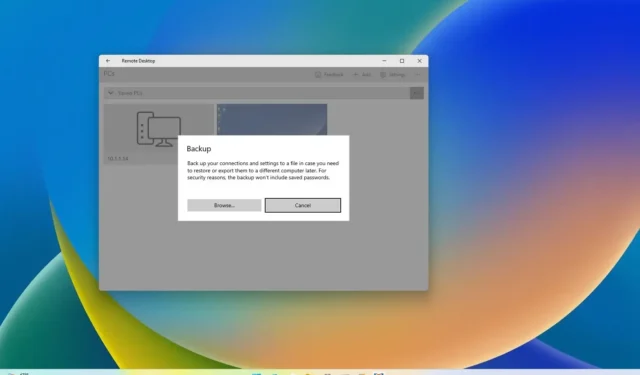
- Om een back-up te maken van de instellingen van de Remote Desktop-app, opent u het hoofdmenu van de app en selecteert u de optie “Back-up” , bladert u door de doelmap en slaat u het “rdb” -bestand op met alle verbindingen en instellingen.
- Om de app te herstellen, opent u het hoofdmenu van Remote Desktop, selecteert u de optie “Herstellen” , bladert u door de back-uplocatie en kiest u het back-upbestand “rdb” dat u wilt herstellen.
BIJGEWERKT op 31-10-2023: Op Windows 11 (en 10) kunt u een back-up maken van de instellingen van de Remote Desktop-app en deze herstellen. In deze handleiding schets ik de stappen om dit proces te voltooien.
Met de Remote Desktop-app kunt u verbinding maken met externe computers en servers die zijn geconfigureerd voor het ontvangen van externe bureaubladverbindingen . Hoewel de app handig is, kan het, als u een systeembeheerder bent die regelmatig verbinding maakt met veel apparaten, een hele klus zijn om verbindingen en instellingen tussen uw apparaten handmatig te synchroniseren of de verbindingen opnieuw te maken wanneer u de app of de app opnieuw installeert. besturingssysteem op uw computer.
Gelukkig bevat de Remote Desktop-app een back-upfunctie waarmee u eenvoudig uw verbindingen en instellingen kunt exporteren en importeren.
In deze handleiding leer ik u de stappen om een back-up te maken van uw verbindingen en instellingen en deze te herstellen met behulp van de Remote Desktop-app voor Windows 10 en 11.
- Maak een back-up van de instellingen van de Remote Desktop-app in Windows 11
- Herstel de instellingen van de Remote Desktop-app op Windows 11
Maak een back-up van de instellingen van de Remote Desktop-app in Windows 11
Volg deze stappen om een back-up te maken van de verbindingen en instellingen van de Remote Desktop-app op Windows 11 (of 10):
-
Open Extern bureaublad op Windows 11 (of 10).
-
Klik rechtsboven op de menuknop (drie stippen).
-
Selecteer de optie Back-up .
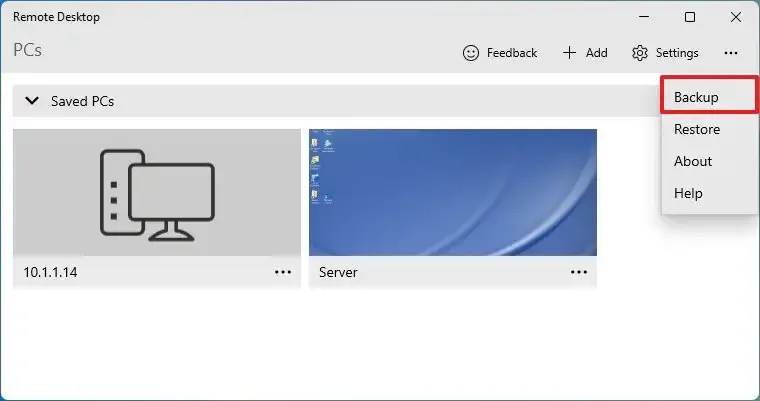
-
Klik op de knop Bladeren .
-
Sla het bestand RemoteDesktopWorkspace.rdb op de locatie waar u de instellingen wilt exporteren, zoals OneDrive of USB-flashstation.
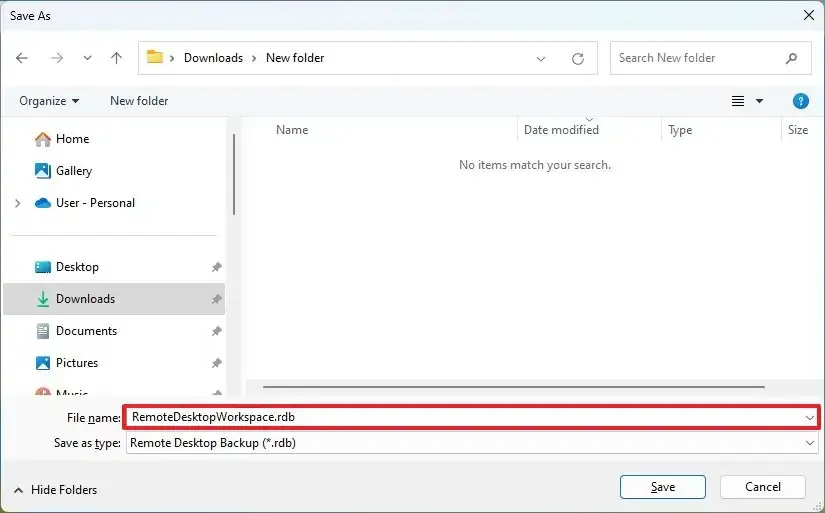
Nadat u de stappen heeft voltooid, kunt u het bestand op een veilige plaats bewaren totdat u de instellingen op dezelfde computer moet herstellen of de instellingen naar een ander apparaat moet kopiëren.
Herstel de instellingen van de Remote Desktop-app op Windows 11
Volg deze stappen om verbindingen en instellingen in de Remote Desktop-app te herstellen:
-
Open Extern bureaublad .
-
Klik rechtsboven op de menuknop (drie stippen).
-
Selecteer de optie Herstellen .
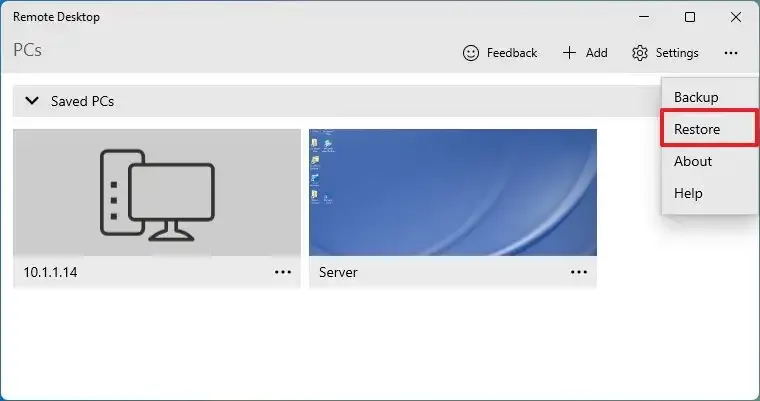
-
Klik op de knop Bladeren .
-
Selecteer het bestand RemoteDesktopWorkspace.rdb dat u wilt herstellen.
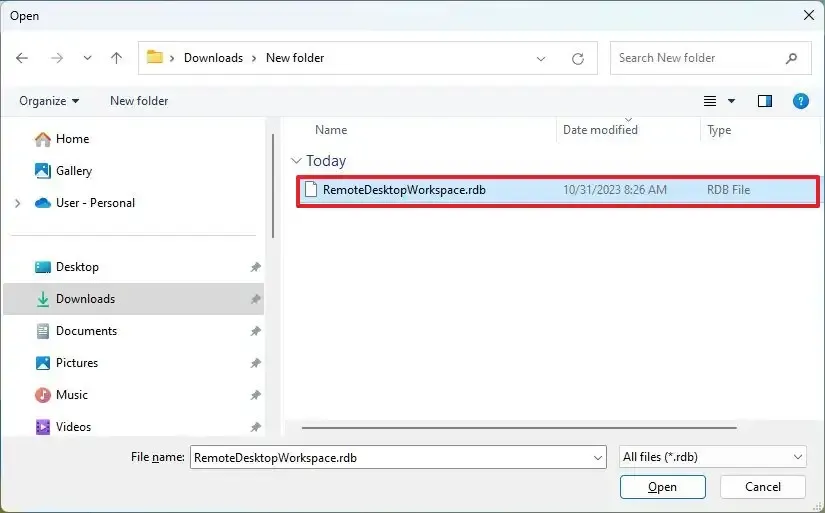
-
Klik op de knop Openen .
Nadat u de stappen heeft voltooid, worden de externe verbindingen met andere apparaten en servers in de app hersteld, maar moet u mogelijk nog steeds het wachtwoord invoeren om een verbinding tot stand te brengen.
Update 31 oktober 2023: deze handleiding is bijgewerkt om ervoor te zorgen dat deze nog steeds accuraat is en geeft weer dat de instructies ook werken op Windows 11.



Geef een reactie